OSPF目录
写在前面
前段时间也有粉丝私信我说eNSP实战更新的有点慢了,也是因为公司事情比较忙,这不下班抽个时间来给自己的网络知识充个电,当然我的目的很单纯,就是希望通过软考网络工程师的考试,没有实践基本上下午的题目可以放弃了,其实ospf这个玩意儿讲明白得花好几篇文章(实验),今天主要是想让大家对OSPF有个基本的认知,接下来我们就进入正题吧。
涉及知识
什么是OSPF?OSPF常见考点,网络工程师OSPF实验,OSPF的定义及作用,为什么要用OSPF?通过实验去深刻理解什么是OSPF?
声明:原创于CSDN博主《IT黄大大》,如有转载请注明出处,感谢大家的支持,更多专栏可关注文尾微信公众号《IT黄大大》
一、什么是OSPF?
全称:Open Shortest Path First,开放式最短路径优先协议;
目的:解决RIP(距离矢量)的三大问题(收敛慢、路由环路、可扩展性差);
应用:无论组网复杂性,还是设备台数多与少,OSPF都能适应,是故应用于多行业。
定义:广泛使用的一种基于链路状态的动态路由协议,在网络中使用OSPF协议后,大部分路由将由OSPF协议自行计算和生成,无须网络管理员人工配置,当网络拓扑发生变化时,协议可以自动计算、更正路由,极大地方便了网络管理。
二、OSPF特性(优缺点)
2.1 OSPF优点
1、OSPF适合在大范围的网络;
2、组播触发式更新
3、收敛速度快
4、以开销作为度量值
5、可避免路由环路
6、应用广泛
2.2 OSPF缺点
7、路由自身负载分担能力低
8、配置技术水平要求高
三、OSPF实验
其实说的多真不如去动手操作,实践出真知,我也是一个比较喜欢动手实践的博主,只有在实践中才能将知识刻在脑子里,接下来我们继续打开我们的eNSP软件,当然没有这款软件的帅哥美女们可以去关注微信公众号《IT黄大大》,文尾有二维码,回复“ensp”或者“ensp”安装包即可获取下载链接。
实验环境:2台PC机,3台路由器
网络IP表:
| 设备名 | 接口 | IP地址 | 子网掩码 | 网关 |
|---|---|---|---|---|
| PC1 | E0/0/1 | 192.168.1.1 | 255.255.255.0 | 192.168.1.254 |
| PC2 | E0/0/1 | 192.168.2.1 | 255.255.255.0 | 192.168.2.254 |
| AR1 | G0/0/0 | 192.168.12.1 | 255.255.255.0 | N/A |
| AR1 | G0/0/1 | 192.168.1.254 | 255.255.255.0 | N/A |
| AR2 | G0/0/0 | 192.168.12.2 | 255.255.255.0 | N/A |
| AR2 | G0/0/1 | 192.168.23.2 | 255.255.255.0 | N/A |
| AR3 | G0/0/0 | 192.168.2.254 | 255.255.255.0 | N/A |
| AR3 | G0/0/1 | 192.168.23.3 | 255.255.255.0 | N/A |
3.1 打开ensp,添加设备
这个是有手都会的操作,我就不做过多的描述,如下所示结构,将我们的PC机和路由器拖拽出来:

3.2 建立连线
连接端口如下:
PC1【E0/0/1】------ AR1【G0/0/1】
AR1【G0/0/0】------ AR2【G0/0/0】
AR2【G0/0/1】------ AR3【G0/0/0】
AR3【G0/0/1】------ PC2【E0/0/1】
如下所示,我们将IP标注上去,这样结构更清晰。
3.3 配置及ospf命令【核心】
3.3.1 配置PC机
主要是配置两台PC机的网关和IP、掩码等基础信息,这个就不多说了,之前文章有介绍,初学者建议从微信公众号《IT黄大大》ensp实战篇第一篇看起啊,配置如下图所示;
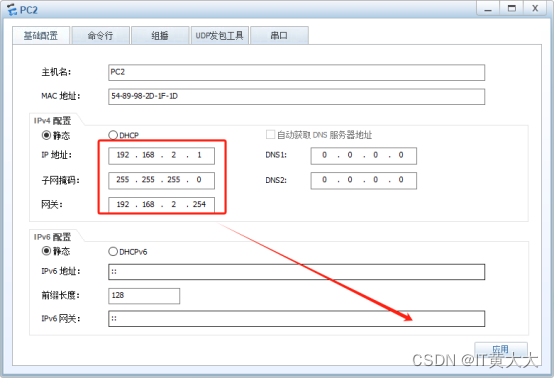
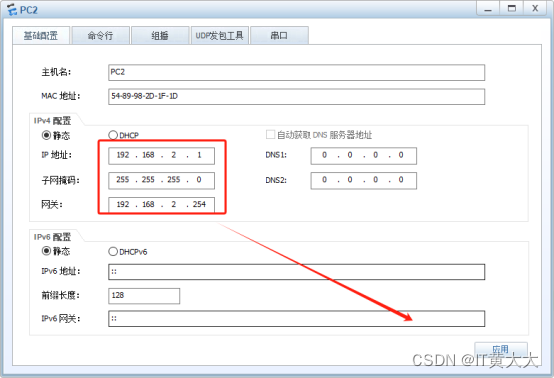
3.3.2 设置命令
前期准备
启动所有设备,当然这个看电脑的属性的,有些电脑性能比较好的,启动就很快,配置低一些的建议一个个启动哈,博主是全选一起启动的。如下:
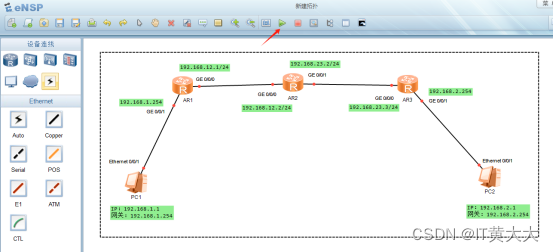
启动后等一下就会显示绿灯,当然启动失败的话得去找具体原因,后面我将出一期常见失败问题汇总的文章。
核心步骤
路由器AR1启动成功后,右击CLI进入命令界面,配置命令如下
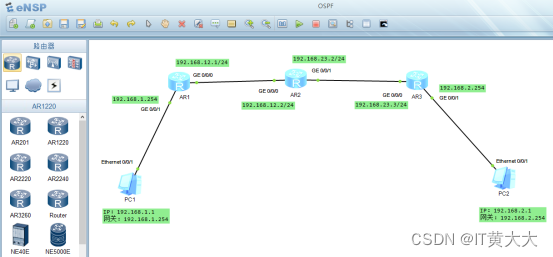
核心步骤:<1>添加路由IP、<2>配置loopback0、<3>启动ospf
Loopback0,是环回接口,主要是帮助调试物理连接问题,保证隧道稳定性,状态一直都是UP,除非人为关闭,1.1.1.1是路由器或交换机自己设置的IP,也可以是2.2.2.2/3.3.3.3。
视图下启动ospf进程主要分为四步:
【1】启动ospf进程;ospf [process-id] [router-id]
【2】进入ospf区域视图;area [area-id]
【3】可选配置;authentication-mode [simple/ciper/abc]
【4】执行命令;network [ip-address netmask]
如下所示对多台路由器进行命令行的设置:
配置AR1
##进入视图并添加IP
<Huawei>system-view
[Huawei]sysname AR1
[AR1]int g0/0/0
[AR1-GigabitEthernet0/0/0]ip add 192.168.12.1 24
[AR1-GigabitEthernet0/0/0]int g0/0/1
[AR1-GigabitEthernet0/0/1]ip add 192.168.1.254 24
##配置回环及启动ospf
[AR1-GigabitEthernet0/0/1]int lo0
[AR1-LoopBack0]ip add 1.1.1.1 24
[AR1-LoopBack0]q
[AR1]ospf 1 router-id 1.1.1.1
[AR1-ospf-1]area 0
[AR1-ospf-1-area-0.0.0.0]network 192.168.1.0 0.0.0.255
[AR1-ospf-1-area-0.0.0.0]network 192.168.12.0 0.0.0.255
[AR1-ospf-1-area-0.0.0.0]
配置AR2
##进入视图并添加IP
<Huawei>system-view
[Huawei]sysname AR2
[AR2]int g0/0/0
[AR2-GigabitEthernet0/0/0]ip add 192.168.12.2 24
[AR2-GigabitEthernet0/0/0]int g0/0/1
[AR2-GigabitEthernet0/0/1]ip add 192.168.23.2 24
##配置回环及启动ospf
[AR2-GigabitEthernet0/0/1]int lo0
[AR2-LoopBack0]ip add 2.2.2.2 24
[AR2-LoopBack0]q
[AR2]ospf 1 router-id 2.2.2.2
[AR2-ospf-1]area 0
[AR2-ospf-1-area-0.0.0.0]network 192.168.12.0 0.0.0.255
[AR2-ospf-1-area-0.0.0.0]network 192.168.23.0 0.0.0.255
[AR2-ospf-1-area-0.0.0.0]
配置AR3
##进入视图并添加IP
<Huawei>system-view
[Huawei]sysname AR3
[AR3]int g0/0/0
[AR3-GigabitEthernet0/0/0]ip add 192.168.23.3 24
[AR3-GigabitEthernet0/0/0]int g0/0/1
[AR3-GigabitEthernet0/0/1]ip add 192.168.2.254 24
##配置回环及启动ospf
[AR3-GigabitEthernet0/0/1]int lo0
[AR3-LoopBack0]ip add 3.3.3.3 24
[AR3-LoopBack0]q
[AR3]ospf 1 router-id 3.3.3.3
[AR3-ospf-1]area 0
[AR3-ospf-1-area-0.0.0.0]network 192.168.23.0 0.0.0.255
[AR3-ospf-1-area-0.0.0.0]network 192.168.2.0 0.0.0.255
[AR3-ospf-1-area-0.0.0.0]
声明:原创于博主《IT黄大大》,如有转载请注明出处,感谢大家的支持,更多专栏可关注文尾微信公众号《IT黄大大》
3.4 验证效果
3.4.1、验证OSPF
首先在AR3机器上验证ospf是否设置成功
验证命令:display ospf peer
验证结果:
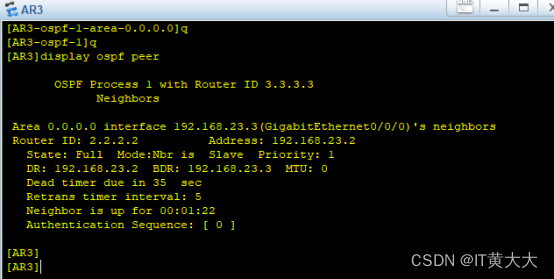
3.4.2、查看路由表
查看命令:display ip routing-table
查看结果:

3.4.3、PC设备互PING
也就是主机PC2去ping 主机PC1,如下所示结果:

其中有一个丢包现象因为是在做ARP解析,所以request timeout,后面ping就没有了。
3.5 实验目的性(总结)
做到这里时候就有同学说,博主大大我如果不设置ospf会怎么样?能通信么?针对这个问题我还要回到ospf本质定义:
OSPF是一种动态的路由协议,他是为了让网络中实现路由的自动学习和通信。也就是说不配置ospf 的话会导致路由器没办法学习到其他的网段信息,网络的传输只能传输给对应的直连路由,其他的设备无法通信。
当然大家可以去尝试一下不添加ospf让非直连的设备进行通信哈。这样你就会对ospf概念及作用更加理解了。
四、下篇预告
4.1 下期预告
当然看我的实验得自己去完成一个作业哈,把交换机放进去建立多区域OSPF怎么实现,也就是添加两台汇聚交换机,这个将在我们下篇的实验中去介绍,希望大家能够多多关注哟!
最后在说一下哈,微信公众号《IT黄大大》持续更新中,有任何想了解的可以留言哟!我们一起加油,顺便说下没有安装ensp的小伙伴可以通过如下方式正确安装
1、微信公众号《IT黄大大》里面可以提取
2、关注并回复“ensp”或者“ensp安装包”
即可获取,博主自己的公众号,旨在和大家一起交流,互相学习,求个关注,感谢大家的支持与谅解,2024我们一起加油哟!!!
当然这个公众号也会提前发文关于eNSP更多实践操作的,先睹为快哟。
4.2 金榜区
如若有幸得君赏识,金榜区等您来赏!点击此处进入;
声明:原创于博主《IT黄大大》,如有转载请注明出处,感谢大家的支持,更多专栏可关注文尾微信公众号《IT黄大大》